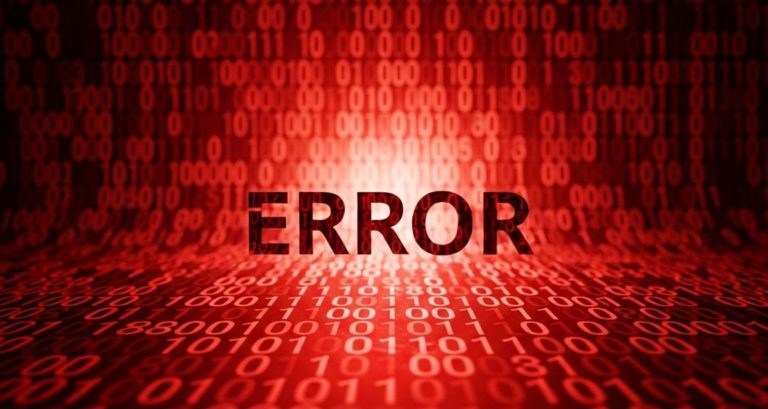La perte de données est l’une des expériences les plus frustrantes pour tout utilisateur d’ordinateur. Avec la popularité croissante des disques SSD (Solid State Drives) pour leur vitesse et leur fiabilité, beaucoup pensent être à l’abri des défaillances. Malheureusement, les SSD, bien que moins susceptibles aux pannes mécaniques que les disques durs traditionnels (HDD), ne sont pas infaillibles. Un SSD défaillant ou „mort” peut entraîner la perte d’accès à des fichiers cruciaux. 💾
Comprendre la nature d’un SSD „mort” et les implications pour la récupération
Avant de plonger dans les solutions logicielles, il est crucial de comprendre ce que signifie un SSD „mort”. Le terme peut recouvrir plusieurs scénarios :
- Panne logique : Le SSD est physiquement fonctionnel et reconnu par le BIOS/système d’exploitation, mais les données sont inaccessibles en raison d’une corruption du système de fichiers, d’une suppression accidentelle, d’un formatage, d’une attaque de virus ou d’une partition perdue. C’est ici que les logiciels de récupération de données ont le plus de chances de réussir.
- Panne électronique/contrôleur : Un composant électronique du SSD, souvent le contrôleur, est défaillant. Le SSD peut ne plus être détecté du tout par l’ordinateur, ou apparaître avec une capacité incorrecte (par exemple, 0 Mo). Dans ce cas, les logiciels de récupération de données sont généralement inefficaces car ils ne peuvent pas accéder physiquement aux puces mémoire. Une intervention professionnelle en laboratoire est souvent nécessaire.
- Panne des puces mémoire NAND : Les puces mémoire où sont stockées les données peuvent s’user ou tomber en panne. Si un nombre critique de puces est affecté, le SSD devient illisible. Là encore, les logiciels grand public atteignent leurs limites.
- Corruption du firmware : Le firmware est le logiciel interne qui gère le SSD. S’il est corrompu, le SSD peut devenir instable ou inaccessible. Certains outils spécialisés peuvent tenter de réparer le firmware, mais ce n’est pas une tâche pour les logiciels de récupération de données standards.
Cet article se concentrera principalement sur les scénarios où le SSD est encore détecté par le système d’une manière ou d’une autre, même si les données ne sont pas directement accessibles. C’est dans ces cas que les logiciels de récupération ont une chance d’intervenir.
La particularité des SSD : la commande TRIM et son impact ⚠️
Un facteur majeur qui complique la récupération de données sur les SSD est la commande TRIM. Lorsque vous supprimez un fichier sur un SSD avec TRIM activé (ce qui est le cas sur la plupart des systèmes d’exploitation modernes), le système d’exploitation informe le SSD que les blocs de données ne sont plus utilisés. Le SSD peut alors effacer ces blocs de manière proactive lors des opérations de „garbage collection” pour maintenir les performances d’écriture.
Conséquence : Une fois que la commande TRIM a été exécutée et que le SSD a nettoyé ces blocs, les données sont définitivement perdues et irrécupérables par quelque logiciel que ce soit. C’est pourquoi il est crucial d’agir rapidement et d’arrêter d’utiliser le SSD dès que vous suspectez une perte de données. Plus vous attendez, plus les chances de récupération diminuent. Vous pouvez en apprendre davantage sur la commande TRIM et ses implications pour les SSD sur des sites techniques spécialisés.
Précautions essentielles avant de tenter toute récupération
Avant d’installer ou d’utiliser un logiciel de récupération de données, suivez impérativement ces étapes :
- Arrêtez immédiatement d’utiliser le SSD concerné : Chaque opération d’écriture (même celles effectuées par le système d’exploitation en arrière-plan) peut écraser les données que vous souhaitez récupérer, surtout si la commande TRIM est active.
- Ne pas installer le logiciel de récupération sur le SSD affecté : Installez le logiciel sur un autre disque dur (interne ou externe) ou utilisez une version portable du logiciel depuis une clé USB.
- Connecter le SSD en tant que disque secondaire : Si possible, retirez le SSD de l’ordinateur problématique et connectez-le à un autre ordinateur en tant que disque secondaire (via un boîtier externe USB ou un port SATA interne). Cela évite que le système d’exploitation de l’ordinateur d’origine n’écrive des données sur le SSD.
- S’assurer d’avoir un autre support de stockage : Prévoyez un disque dur externe ou une autre partition avec suffisamment d’espace libre pour y sauvegarder les fichiers récupérés. Ne jamais récupérer les fichiers sur le même SSD d’où ils ont été perdus.
Panorama des logiciels de récupération de données pour SSD
Il existe de nombreux logiciels de récupération de données, gratuits et payants. Leur efficacité peut varier considérablement en fonction de la situation spécifique et de l’état du SSD.
1. TestDisk et PhotoRec (Gratuit, Open Source) 💻
-
TestDisk : C’est un outil puissant en ligne de commande, principalement conçu pour récupérer des partitions perdues et réparer des tables de partition corrompues. Il peut également réparer les secteurs de démarrage (boot sectors). S’il arrive à „réanimer” une partition, l’accès aux fichiers peut être restauré sans avoir à scanner individuellement les fichiers.
- Fonctionnement pour SSD : Si la structure de la partition de votre SSD est endommagée, TestDisk peut l’analyser et tenter de la reconstruire. Il est moins axé sur la récupération de fichiers individuels après formatage que PhotoRec, mais est indispensable si la partition entière est invisible.
- Avantages : Extrêmement puissant pour les problèmes de partition, gratuit, multiplateforme (Windows, macOS, Linux).
- Inconvénients : Interface en ligne de commande intimidante pour les débutants, nécessite une bonne compréhension technique.
-
PhotoRec : Souvent distribué avec TestDisk, PhotoRec est un logiciel de récupération de fichiers basé sur la reconnaissance des signatures de fichiers (file carving). Il ignore le système de fichiers et analyse les données brutes secteur par secteur pour retrouver des types de fichiers connus (images, documents, vidéos, archives, etc.).
- Fonctionnement pour SSD : Même si le système de fichiers est gravement corrompu ou après un formatage (et si TRIM n’a pas encore tout effacé), PhotoRec peut retrouver des fichiers. Il ne récupère pas les noms de fichiers originaux ni l’arborescence des dossiers. Les fichiers sont récupérés avec des noms génériques (ex: f123456.jpg).
- Avantages : Très efficace pour retrouver des types de fichiers spécifiques même sur des supports formatés ou corrompus, gratuit, multiplateforme.
- Inconvénients : Interface en ligne de commande (bien qu’un peu plus guidée que TestDisk pour certains), ne récupère pas les noms de fichiers/structures de dossiers, peut générer un grand nombre de fichiers à trier.
2. Recuva (Freemium, Windows)
- Recuva : Développé par Piriform (les créateurs de CCleaner), Recuva est connu pour son interface utilisateur conviviale et sa version gratuite relativement capable. Il propose un scan rapide et un scan approfondi („deep scan”).
- Fonctionnement pour SSD : Recuva tente de lire les tables de fichiers (comme la MFT pour NTFS) pour retrouver les fichiers supprimés. Son „deep scan” peut également chercher des signatures de fichiers, mais il est généralement moins puissant que PhotoRec dans ce domaine. Son efficacité sur les SSD où TRIM est actif sera limitée pour les fichiers supprimés depuis longtemps.
- Avantages : Facile à utiliser, interface graphique claire, version gratuite pour un usage basique, option de suppression sécurisée (pour l’effet inverse de la récupération).
- Inconvénients : Moins puissant que des solutions plus spécialisées, surtout pour les cas complexes ou les systèmes de fichiers très endommagés. La version gratuite a des limitations. Site officiel de Recuva pour plus d’informations.
3. EaseUS Data Recovery Wizard (Payant, Windows & macOS) 🌟
- EaseUS Data Recovery Wizard : C’est l’un des logiciels de récupération de données les plus populaires et les mieux notés sur le marché. Il offre une interface très intuitive et des algorithmes de scan puissants.
- Fonctionnement pour SSD : EaseUS combine plusieurs techniques. Il analyse d’abord les métadonnées du système de fichiers pour une récupération rapide des fichiers supprimés (avec noms et chemins si possible). Ensuite, son mode „Scan Approfondi” parcourt le SSD secteur par secteur à la recherche de signatures de fichiers pour récupérer des données même en cas de formatage ou de corruption sévère. Il tente de reconstruire les systèmes de fichiers endommagés.
- Avantages : Très bonne interface utilisateur, taux de récupération souvent élevé, prévisualisation des fichiers avant récupération, supporte de nombreux types de fichiers et systèmes de fichiers, mises à jour régulières. Une version d’essai permet généralement de scanner et prévisualiser les fichiers récupérables.
- Inconvénients : Coûteux (licence par abonnement ou à vie), la version gratuite est très limitée en termes de quantité de données récupérables (souvent 1 ou 2 Go).
4. Stellar Data Recovery (Payant, Windows & macOS)
- Stellar Data Recovery (anciennement Stellar Phoenix) : Autre acteur majeur dans le domaine de la récupération de données, Stellar propose une gamme de logiciels pour différents besoins, y compris la récupération sur SSD.
- Fonctionnement pour SSD : Similaire à EaseUS, Stellar utilise des scans rapides et approfondis. Il est capable de récupérer des données à partir de partitions formatées, supprimées ou corrompues. Il prend en charge une vaste gamme de formats de fichiers et peut également récupérer des emails à partir de fichiers Outlook PST. Certaines versions avancées proposent des options de réparation de photos et vidéos corrompues.
- Avantages : Interface claire, bonne performance de récupération, fonctionnalités avancées comme la réparation de fichiers, support pour les systèmes de fichiers chiffrés (si la clé est connue).
- Inconvénients : Prix élevé, la version gratuite est limitée à la prévisualisation ou une très petite quantité de données.
5. Disk Drill (Payant, Windows & macOS)
- Disk Drill : Relativement populaire, surtout sur macOS à l’origine, Disk Drill est maintenant aussi disponible pour Windows. Il offre une interface moderne et des outils de protection des données en plus de la récupération.
- Fonctionnement pour SSD : Disk Drill effectue des scans rapides et profonds, cherchant les fichiers supprimés, les partitions perdues et les données brutes. Il prétend avoir des algorithmes optimisés pour les SSD, mais l’impact de TRIM reste une contrainte universelle.
- Avantages : Interface utilisateur soignée, outils additionnels de protection des données („Recovery Vault”, „Guaranteed Recovery”), prévisualisation des fichiers. La version gratuite pour Windows permet de récupérer jusqu’à 500 Mo de données.
- Inconvénients : Peut être gourmand en ressources système, le coût de la version complète est significatif.
Le processus typique de récupération avec un logiciel (étapes générales)
Bien que chaque logiciel ait sa propre interface, le processus général est souvent similaire :
- Sélection du lecteur : Lancez le logiciel et sélectionnez le SSD défaillant (ou la partition spécifique) à analyser.
- Choix du type de scan :
- Scan Rapide (Quick Scan) : Analyse les structures de fichiers existantes et les entrées de fichiers récemment supprimés. Plus rapide, mais moins complet.
- Scan Approfondi (Deep Scan / Full Scan) : Analyse le disque secteur par secteur à la recherche de signatures de fichiers. Beaucoup plus long, mais plus susceptible de trouver des fichiers en cas de formatage ou de corruption sévère. Certains logiciels combinent les deux.
- Analyse : Le logiciel scanne le SSD. La durée peut varier de quelques minutes à plusieurs heures, voire jours, en fonction de la taille du SSD, de sa vitesse, de l’état de la corruption et de la puissance de votre ordinateur. ⏳
- Prévisualisation : La plupart des bons logiciels payants permettent de prévisualiser les fichiers trouvés (images, documents, etc.) avant de les récupérer. C’est une étape cruciale pour vérifier l’intégrité des fichiers. Pour les logiciels gratuits comme PhotoRec, cette étape n’est pas aussi directe.
- Sélection et récupération : Sélectionnez les fichiers ou dossiers que vous souhaitez récupérer.
- Sauvegarde : Choisissez un emplacement de destination différent (un autre disque dur !) pour sauvegarder les fichiers récupérés. Ne jamais sauvegarder sur le même SSD !
Facteurs influençant le succès de la récupération par logiciel sur un SSD
- Le temps écoulé depuis la perte de données : Crucial à cause de TRIM. Plus vite vous agissez, meilleures sont vos chances.
- L’étendue de l’utilisation du SSD après la perte : Toute écriture peut écraser les données.
- L’état de la commande TRIM et du „Garbage Collection” : S’ils ont déjà effacé les blocs, la récupération est impossible.
- La nature de la panne : Les pannes logiques sont plus favorables que les pannes matérielles.
- Le type de système de fichiers : NTFS, FAT32, exFAT, APFS, HFS+, ext4… tous ont des structures différentes.
- Chiffrement : Si le SSD est chiffré (BitLocker, FileVault, VeraCrypt) et que vous n’avez pas la clé de déchiffrement ou le mot de passe, la récupération des données lisibles est impossible par les logiciels standards. Ils récupéreront des données chiffrées, donc inutilisables.
- L’état physique du SSD : Si le SSD fait des bruits étranges (ce qui est rare mais possible si un composant se dessoude et bouge), s’il surchauffe excessivement ou n’est plus du tout détecté, les logiciels ne pourront rien.
Quand les logiciels ne suffisent pas : les services professionnels 🛠️
Si les logiciels de récupération de données échouent, ou si votre SSD n’est plus du tout détecté par le BIOS ou le système d’exploitation, ou s’il présente des signes évidents de dommage physique (ce qui est rare pour un SSD sans choc externe), il est probable que la panne soit d’ordre matériel (contrôleur, puces mémoire, firmware).
Dans ce cas, la seule option restante est de faire appel à une entreprise spécialisée en récupération de données. Ces professionnels disposent :
- De salles blanches (environnements contrôlés sans poussière).
- D’outils spécialisés pour lire directement les puces mémoire NAND.
- De connaissances approfondies des architectures des contrôleurs SSD et des firmwares.
- De techniques pour remplacer des composants défectueux ou reconstruire le firmware.
Ces services sont coûteux, souvent plusieurs centaines, voire milliers d’euros, en fonction de la complexité du cas. Il est donc essentiel de bien évaluer la valeur des données perdues avant de s’engager.
La meilleure solution : la prévention ! 🛡️
Aucun logiciel de récupération n’est garanti à 100%. La meilleure stratégie contre la perte de données sur un SSD (ou tout autre support de stockage) reste la prévention :
- Sauvegardes régulières et multiples : C’est la règle d’or. Utilisez la règle 3-2-1 : au moins trois copies de vos données, sur deux supports différents, dont une copie hors site (cloud ou disque dur externe stocké ailleurs). Des outils comme File History de Windows ou Time Machine de macOS peuvent automatiser ce processus.
- Surveillance de l’état du SSD : Utilisez des outils qui lisent les informations S.M.A.R.T. (Self-Monitoring, Analysis, and Reporting Technology) de votre SSD. Bien que S.M.A.R.T. ne prédise pas toutes les pannes, il peut parfois donner des signes avant-coureurs d’usure ou de problèmes. De nombreux fabricants de SSD fournissent leurs propres utilitaires (ex: Samsung Magician, Crucial Storage Executive).
- Mises à jour du firmware : Maintenez le firmware de votre SSD à jour (avec prudence, en suivant les instructions du fabricant) pour corriger les bugs et améliorer la stabilité.
- Protection contre les surtensions : Utilisez un onduleur (UPS) de bonne qualité pour protéger votre équipement contre les fluctuations de courant et les coupures soudaines.
- Éviter les chocs physiques et les températures extrêmes : Bien que plus robustes que les HDD, les SSD ne sont pas indestructibles.
Conclusion
Récupérer des données d’un SSD défaillant à l’aide d’un logiciel est un défi, principalement à cause de la commande TRIM et de la complexité inhérente à la technologie flash. Cependant, dans les cas de pannes logiques, de suppressions accidentelles récentes ou de formatages où TRIM n’a pas encore fait son œuvre destructrice, des logiciels comme TestDisk, PhotoRec, Recuva, EaseUS Data Recovery Wizard, ou Stellar Data Recovery peuvent offrir une chance de retrouver vos précieux fichiers.
Il est crucial d’agir rapidement, de prendre les précautions nécessaires (comme ne pas utiliser le SSD affecté) et de comprendre que le succès n’est jamais garanti. Si les données sont d’une importance capitale et que les solutions logicielles échouent, les services professionnels de récupération de données restent une option, bien que coûteuse. Enfin, n’oubliez jamais que la meilleure défense contre la perte de données est une stratégie de sauvegarde solide et régulière.